2018 OPEL AMPERA E display
[x] Cancel search: displayPage 198 of 289

196Fahren und BedienungRundumsichtsystem
Das Rundumsichtsystem zeigt in der
Mittelkonsole ein Bild der Fahrzeu‐
gumgebung und die Ansichten der
Front- oder Rückfahrkamera an.
Das System arbeitet mit vier Kame‐
ras:
● Heckkamera über dem Kennzei‐ chenschild
● Frontkamera im Kühlergrill oder in der Nähe des vorderen
Emblems
● Seitliche Kameras unten an beiden Außenspiegeln9Warnung
Die Kameras des Rundumsicht‐
systems haben tote Winkel und
zeigen nicht alle Objekte in der Nähe der Fahrzeugecken an.
Klappbare Außenspiegel, die sich
nicht in der richtigen Position
befinden, bieten keine richtige
Sicht auf die Umgebung. Beim
Parken und Rückwärtsfahren
immer die Fahrzeugumgebung
überprüfen.
1. Vom Rundumsichtsystem ange‐ zeigter Bereich
2. Nicht angezeigter Bereich
Frontkamera
Im Info-Display kann eine Ansicht des Bereichs vor dem Fahrzeug ange‐
zeigt werden. Die Frontansicht wird
angezeigt, nachdem aus R in D
geschaltet wird und wenn sich das Fahrzeug mit einer Geschwindigkeitunter 8 km/h vorwärts bewegt.
9 Warnung
Kinder, Fußgänger, Radfahrer,
querende Verkehrsteilnehmer,
Tiere oder Gegenstände, die sich
außerhalb des Kamerasichtfelds,
unter dem Stoßfänger oder unter
Page 199 of 289

Fahren und Bedienung197dem Fahrzeug befinden, werden
von den Kameras nicht angezeigt.
Die angezeigten Abstände
können von den tatsächlichen
Abständen abweichen. Das Fahr‐
zeug nicht nur unter Verwendung
dieser Kamera(s) fahren oder
einparken. Vor dem Fahren immer den Bereich hinter und neben dem
Fahrzeug überprüfen. Mangelnde
Vorsicht kann zu Verletzungen,
Todesfällen oder Schäden am
Fahrzeug führen.
Das System funktioniert auch bei
geringer Umgebungshelligkeit; die
Leistung kann in diesem Fall jedoch
eingeschränkt sein.
Rückfahrkamera
Die Rückfahrkamera unterstützt den
Fahrer beim Rückwärtsfahren, indem sie auf dem Display eine Ansicht des
Bereichs hinter dem Fahrzeug
anzeigt.
Die Kameraansicht wird im Info-
Display angezeigt.
9 Warnung
Die Rückfahrkamera ersetzt nicht
den Blick des Fahrers. Beachten
Sie, dass Gegenstände, die sich
außerhalb des Kamerasichtfelds
bzw. des Erkennungsbereichs des Sensors der erweiterten Einpark‐
hilfe befinden, nicht angezeigt
werden. Dies gilt beispielsweise
für Objekte unterhalb des Stoßfän‐ gers oder unter dem Fahrzeug.
Schauen Sie beim Rückwärtsfah‐
ren nicht ausschließlich auf das
Info-Display und überprüfen Sie
die Umgebung hinter dem Fahr‐
zeug und um das Fahrzeug
herum, bevor Sie rückwärtsfah‐
ren.
Einschalten
Die Rückfahrkamera wird beim Einle‐
gen des Rückwärtsgangs automa‐
tisch eingeschaltet.
Funktionen
Die Kamera ist zwischen den Kenn‐
zeichenleuchten integriert und
verfügt über einen Blickwinkel von
130°.
Page 200 of 289

198Fahren und Bedienung
Die Kamera kann nur einen
beschränkten Bereich filmen. Die auf
dem Display angezeigten Abstände
weichen von den tatsächlichen
Abständen ab.
Führungslinien
Dynamische Führungslinien sind
waagerechte Linien in Abständen von 1 m, die auf das Bild projiziert werden, um den Abstand zu angezeigten
Objekten zu verdeutlichen.Die Fahrzeugspur wird entsprechend
des Lenkwinkels angezeigt.
Warnsymbole
Warnsymbole werden als Dreiecke 9
im Bild dargestellt und repräsentieren Objekte, die von den Hecksensoren
der erweiterten Einparkhilfe erkannt
wurden.
Zusätzlich wird in der obersten Zeile
des Info-Displays 9 mit einer
Warnung zur Überprüfung der Fahr‐ zeugumgebung angezeigt.
Anzeige-Einstellungen
Bei aktiver Rückfahrkamera den
Touchscreen berühren, um die Hellig‐
keit und den Kontrast einzustellen.
AusschaltenDie Kamera wird ausgeschaltet,
wenn eine gewisse Vorwärtsfahrge‐
schwindigkeit überschritten wurde
oder der Rückwärtsgang etwa
15 Sekunden nicht eingelegt war. Die
Rückfahrkamera kann im Info-
Display im Menü für die Fahrzeugper‐
sonalisierung manuell deaktiviert
werden. Wählen Sie die relevante
Einstellung unter Einstellungen, I
Fahrzeugeinstellungen aus.
Page 201 of 289
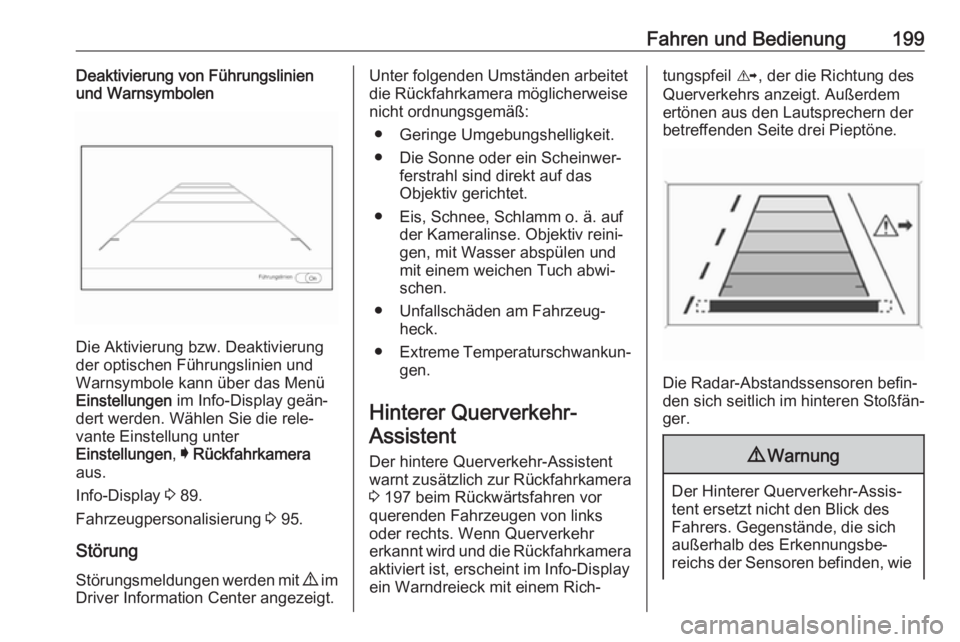
Fahren und Bedienung199Deaktivierung von Führungslinien
und Warnsymbolen
Die Aktivierung bzw. Deaktivierung
der optischen Führungslinien und
Warnsymbole kann über das Menü
Einstellungen im Info-Display geän‐
dert werden. Wählen Sie die rele‐
vante Einstellung unter
Einstellungen , I Rückfahrkamera
aus.
Info-Display 3 89.
Fahrzeugpersonalisierung 3 95.
Störung Störungsmeldungen werden mit 9 im
Driver Information Center angezeigt.
Unter folgenden Umständen arbeitet
die Rückfahrkamera möglicherweise
nicht ordnungsgemäß:
● Geringe Umgebungshelligkeit.
● Die Sonne oder ein Scheinwer‐ ferstrahl sind direkt auf das
Objektiv gerichtet.
● Eis, Schnee, Schlamm o. ä. auf der Kameralinse. Objektiv reini‐
gen, mit Wasser abspülen und
mit einem weichen Tuch abwi‐
schen.
● Unfallschäden am Fahrzeug‐ heck.
● Extreme Temperaturschwankun‐
gen.
Hinterer Querverkehr- Assistent
Der hintere Querverkehr-Assistent
warnt zusätzlich zur Rückfahrkamera 3 197 beim Rückwärtsfahren vor
querenden Fahrzeugen von links
oder rechts. Wenn Querverkehr
erkannt wird und die Rückfahrkamera
aktiviert ist, erscheint im Info-Display
ein Warndreieck mit einem Rich‐tungspfeil K, der die Richtung des
Querverkehrs anzeigt. Außerdem
ertönen aus den Lautsprechern der
betreffenden Seite drei Pieptöne.
Die Radar-Abstandssensoren befin‐
den sich seitlich im hinteren Stoßfän‐ ger.
9 Warnung
Der Hinterer Querverkehr-Assis‐
tent ersetzt nicht den Blick des
Fahrers. Gegenstände, die sich
außerhalb des Erkennungsbe‐
reichs der Sensoren befinden, wie
Page 202 of 289

200Fahren und Bedienungz. B. unter dem Stoßfänger oder
unter dem Fahrzeug, werden nicht
angezeigt.
Fußgänger, Kinder oder Tiere
werden nicht erkannt. Beim Rück‐
wärtsfahren nicht ausschließlich
auf das Info-Display sehen und
vor dem Rückwärtsfahren die
Umgebung hinter dem Fahrzeug
und um das Fahrzeug herum
überprüfen.
Einschalten
Der Hinterer Querverkehr-Assistent
wird automatisch zusammen mit der
Rückfahrkamera aktiviert, wenn der
Rückwärtsgang eingelegt wird.
Erkennungsbereich
Die Sensoren des Systems erfassen
einen Bereich von ca. 20 m links und
rechts hinter dem Fahrzeug.
Ausschalten Der hintere Querverkehr-Assistent
wird zusammen mit der Rückfahrka‐
mera ausgeschaltet, wenn beim
Vorwärtsfahren eine bestimmte
Geschwindigkeit überschritten wird
oder wenn der Rückwärtsgang ca.
zehn Sekunden lang nicht eingelegt
ist.
Der hintere Querverkehr-Assistent
kann im Fahrzeugpersonalisierungs‐
menü im Info-Display aktiviert und
deaktiviert werden.
Die relevante Einstellung unter
Einstellungen , I Fahrzeugeinstellun‐
gen im Info-Display auswählen.
Info-Display 3 89.
Fahrzeugpersonalisierung 3 95.
Störung Das System funktioniert unter folgen‐
den Umständen eventuell nicht
ordnungsgemäß:
● Sensor durch Eis, Schnee, Schlamm o. ä. verdeckt.
● Unfallschäden am Fahrzeug‐ heck.
● Extreme Temperaturschwankun‐
gen.
Page 203 of 289

Fahren und Bedienung201Verkehrszeichen-Assistent
Funktionen Der Verkehrszeichen-Assistent
erkennt über eine Frontkamera
bestimmte Verkehrszeichen und
zeigt sie im Driver Information Center
an.
Folgende Verkehrszeichen werden
erkannt:
Geschwindigkeitsbegrenzungen und
Überholverbote ● Geschwindigkeitsbegrenzung
● Überholverbot● Ende der Geschwindigkeitsbe‐ grenzung
● Ende des ÜberholverbotsStraßenarten
Beginn und Ende von:
● Stadtbereiche (länderspezifisch)
● Autobahnen
● Kraftfahrstraße
● Verkehrsberuhigte BereicheZusätzliche Schilder ● Zusätzliche Hinweise zu Verkehrsschildern
● Eingeschränkter Anhängerbe‐ trieb
● Einschränkungen im Zugbetrieb ● Warnung bei Straßennässe
● Warnung vor Glatteis
● Zeitliche Einschränkungen
● Streckeneinschränkungen
● Richtungspfeile
Geschwindigkeitsbegrenzungen und
Überholverbote werden im Driver
Information Center angezeigt, bis
eine neue Geschwindigkeitsbegren‐
zung oder ein Ende der Geschwin‐digkeitsbegrenzung erkannt wird
oder bis eine festgelegte Zeit abge‐
laufen ist.
Auf dem Display können mehrere
Verkehrszeichen angezeigt werden.
Ein umrahmtes Ausrufezeichen zeigt
an, dass ein weiteres Verkehrszei‐
chen erkannt wurde, das vom System
nicht eindeutig identifiziert werden
kann.
Die Systemleistung hängt von den
Beleuchtungsbedingungen ab.
Page 204 of 289

202Fahren und BedienungDisplayanzeige
Informationen zu den aktuell gültigen Verkehrszeichen sind auf der zuge‐
hörigen Verkehrszeichen-Assistent-
Seite im Driver Information Center
verfügbar.
Zudem werden in der unteren Zeile
des Driver Information Centers
permanent die aktuell gültigen
Geschwindigkeitsbegrenzungen
angezeigt. Wenn eine Geschwindig‐
keitsbegrenzung mit zusätzlichem
Verkehrsschild verfügbar ist, wird in
diesem Bereich ein + Symbol ange‐
zeigt.Über die rechten Lenkradtasten Fzg.-
Infos wählen und { oder } drücken,
um die Seite des Verkehrszeichen-
Assistenten auszuwählen 3 86.
Wenn eine andere Seite im Driver
Information Center-Menü ausgewählt
war und die Verkehrszeichen-Assis‐
tent-Seite danach erneut aufgerufen
wird, wird das zuletzt erkannte
Verkehrszeichen angezeigt.
Warnfunktion
Sofern aktiviert, werden Geschwin‐
digkeitsbegrenzungen und Überhol‐
verbote als Popupmeldungen im
Driver Information Center angezeigt.
Die Warnfunktion kann durch
Drücken auf 9 am Lenkrad aktiviert
und deaktiviert werden.
Zurücksetzen des Systems
Um den Inhalt der Verkehrszeichen‐
anzeige zu löschen, das Einstellungs‐ menü der Seite „Verkehrszeichen-
Assistent“ aufrufen. Dort
Zurücksetzen auswählen und durch
Drücken auf 9 an der Fernbedienung
am Lenkrad bestätigen.
Alternativ drei Sekunden lang 9
drücken, um den Seiteninhalt zu
löschen.
In bestimmten Fällen wird der Inhalt
des Verkehrszeichen-Assistenten
automatisch gelöscht.
Page 210 of 289

208Fahren und Bedienung
5. Den Fahrzeugstecker des Lade‐kabels in den Ladeanschluss am
Fahrzeug stecken. Sicherstellen,
dass die Ladestatusanzeige oben
auf der Instrumententafel
aufleuchtet und ein hörbares
Piepen ertönt.
Ladestatus 3 217.
6. Während des Ladevorgangs wird der Stecker am Ladeanschluss
verriegelt. Der Stecker kann während eines aktiven Ladevor‐
gangs nicht getrennt werden.
Ladevorgang beenden 1. Zum Beenden des Ladevorgangs im Fahrzeuginneren die Taste
Stop im Bildschirm Akku wird
geladen verwenden.
Siehe „Lademodus vorüberge‐
hend aufheben und annullieren“
unter „Programmiertes Laden“
3 210.
Alternativ kann auch die Taste
zum Beenden des Ladevorgangs
auf dem elektronischen Schlüssel verwendet werden. 5 auf dem
elektronischen Schlüssel
gedrückt halten. Dies löst auch
die Verriegelung des Fahrzeugs‐
teckers.
2. Den Fahrzeugstecker des Lade‐ kabels vom Fahrzeug abziehen.
3. Zum Schließen der Ladean‐ schlussklappe fest auf die Mitte
der Klappe drücken, bis sie
ordnungsgemäß einrastet.
4. Ladekabel von der Netzsteckdose
abziehen.
5. Das Ladekabel im Staufach verwahren.
Laden mit Gleichstrom (DC)
Den Fahrzeugstecker an der DC-
Ladestation auf Kompatibilität mit
dem DC-Ladeanschluss am Fahr‐
zeug überprüfen. Beim Laden mit
einer DC-Schnellladestation muss
das mit dem Fahrzeug verbundene
Kabel kürzer als 10 m sein.
Die auf der Ladestation angegebenen Schritte befolgen, um das Fahrzeug
mit der DC-Ladestation zu laden.
Wenn das DC-Laden aus einem
beliebigen Grund nicht anfängt oder
es unterbrochen wird, das Display der
DC-Ladestation auf Meldungen über‐ prüfen. Verbindung trennen, um den
DC-Ladevorgang neu starten.
Ladevorgang starten 1. Sicherstellen, dass das Fahrzeug geparkt ist.
2. Die hintere Kante der Ladean‐ schlussklappe nach innen